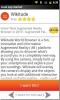Cum să câștigi rădăcină permanentă pe T-Mobile G2 / Desire Z fără ADB
Acesta este un ghid pentru înrădăcinarea permanentă a unui G-T cu mobil Vizionar / gfree fără utilizarea ADB. Mai întâi folosim programul vizionar pentru a realiza rădăcina temporară, urmată de gfree pentru a obține rădăcina permanentă. Această procedură a fost testată pe G2, dar ar trebui să funcționeze și cu Desire Z.
Alimentat de procesorul Qualcomm, HTC Desire Z, cunoscut și sub denumirea de T-Mobile G2, este unul dintre cele mai bune telefoane cu tastatură glisantă Android disponibile pe piață. Procedura de înrădăcinare permanentă a telefonului este un proces în doi pași. Primul pas implică programul Visionar (numit după telefonul HTC Vision / G2) pentru a realiza rădăcina temporară și apoi urmat de gfree pentru a obține rădăcina permanentă. În cazul în care ați făcut o actualizare OTA la versiunea 1.72, ați descărcat mai întâi firmware-ul la ROM-ul flash original. Creditul pentru acest ghid se adresează unui membru senior al Forumului XDA ianmcquinn.
Disclaimer: Vă rugăm să urmați acest ghid pe propriul dvs. risc. AddictiveTips nu va fi responsabilă în cazul în care dispozitivul dvs. este deteriorat sau afectat în timpul procesului.
Instrucțiuni:
- Primul pas este instalarea Terminal Emulator și a unui manager de fișiere de pe Marketplace, cum ar fi, managerul de fișiere Astro.
- Acum introduceți cardul SD pe computer și dezarhivați fișierul „root_files.zip” (link-ul de descărcare dat la partea de jos a acestei postări) la acest card SD (va fi creat un director numit root_files pe card). După ce ați terminat, demontați cardul SD de pe computer. Asigurați-vă că toate fișierele extrase sunt direct în folderul root_files și nu într-o altă subfolderă din interiorul său.
- Activați surse necunoscute (în Setări -> Aplicații) și Debugare USB (în Setări -> Aplicații -> Dezvoltare).
- Folosind managerul de fișiere (folosim managerul de fișiere Astro), navigați la directorul root_files din Card SD (creat la pasul 2) și selectați „com.modaco.visionaryplus.r14.apk” pentru a instala Visionary app.
- Lansați aplicația Visionary și faceți clic pe „Temproot acum”. Lasați celelalte setări nemodificate.


- Porniți aplicația de terminal și introduceți următoarele comenzi:
$ su # cp / sdcard / root_files / perm_root / data / local / perm_root # chmod 777 / data / local * # / data / local / perm_root
Iată ieșirea terminalului acestor comenzi pe care ar trebui să le vedeți în timpul acestui proces.

Prima comandă schimbă drepturile pentru super utilizator, a doua comandă copiază fișierele în director / data / local / perm_root, a treia comandă schimbă drepturile fișierelor în date / local, iar ultima comandă este lansată scenariul.
Pe măsură ce programul este executat, veți vedea un număr de mesaje defilate. După ce ați revenit la promptul din terminal, veți avea rădăcină permanentă, precum și deblocarea subvenției și Super CID. Telefonul dvs. este acum înrădăcinat și puteți verifica dacă aveți o rădăcină permanentă, ținând volumul în jos în timpul alimentării pe telefon (consultați S-OFF în prima linie a bootloader-ului) sau prin instalarea aplicației SuperUser de pe Android piaţă.
Descărcați root_files.zip
Căutare
Postări Recente
Instalați Android 2.3 Gingerbread CyanogenMod 7 Final pe Nook Color
Nook Color este cu ușurință una dintre cele mai versatile tablete d...
Aplicații Explorer: Căutați aplicațiile iOS pe dispozitivul dvs. Android
Știm că majoritatea aplicațiilor pentru smartphone-uri lansate în a...
Găsiți aplicații populare în zona dvs. cu piața locală de aplicații pentru Android
Magazinele de aplicații Android - Android Market, Amazon Appstore, ...